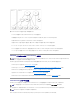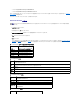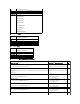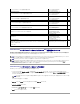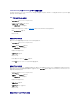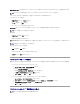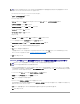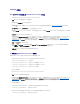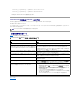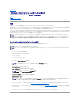Users Guide
DRAC/MC の設定
Web インターフェイスを利用した DRAC/MC Active Directory の設定
1. Web インタフェースにデフォルトユーザーの root とデフォルトパスワードでログインします。
2. 設定 タブをクリックして、Active Directory サブタブを選択します。
3. Active Directory を有効にする チェックボックスを選択します。
4. DRAC/MC 名 を入力します。 この名前は、ドメインコントローラで作成した RAC オブジェクトの共通名と同じである必要があります(「RAC デバイスオブジェクトの作成」の手順 3 を参照)。
5. ルート ドメイン名 を入力します。ルート ドメイン名 は、フォレストの完全修飾ルートドメイン名です。
6. DRAC/MC ドメイン名(たとえば、dracmc.com) を入力します。 NetBIOS 名は使用しないでください。 DRAC/MC ドメイン名 は、RAC デバイスオブジェクトが存在するサブドメインの完全修飾
ドメイン名です。
7. 変更の適用 をクリックして、Active Directory 設定を保存します。
8. Active Directory CA 証明書をアップロードするをクリックして、使用するドメインフォレストのルート CA 証明書を DRAC/MC にアップロードします。使用するドメインフォレストのドメインコント
ローラの SSL 証明書は、このルート CA 証明書に署名しておく必要があります。 ルート CA 証明書は、使用するローカルシステムで利用可能にしておきます(「 ドメインコントローラルート CA
証明書のエクスポート」を参照)。 ルート CA 証明書の完全パスとファイル名を指定して、 アップロード をクリックしてルート CA 証明書を DRAC/MC ファームウェアにアップロードします。
DRAC/MC Web Server は、アップロード をクリックした後、自動的に再起動します。 ログインをもう一度行って DRAC/MC Active Directory 機能の設定を完了させます。
9. 設定 タブの ネットワーク サブタブをクリックします。
10. DHCP を使用(NIC IP アドレス用) が有効である場合は、DHCP を使用して DNS サーバーアドレスを取得する を選択します。DNS サーバーの IP アドレスを手動で入力する場合は、
DHCP を使用して DNS サーバーアドレスを取得する のチェックをはずして、DNS サーバーの主および副 IP アドレスを入力します。
11. 変更の適用 をクリックして、DRAC/MC Active Directory 機能の設定を完了させます。
CLI を利用した DRAC/MC Active Directory の設定
RACADM CLI と Web インタフェースを利用して DRAC/MC Active Directory 機能の設定を行います。
1. DRAC/MC に対して telnet またはシリアルコンソールセッションを開き、次の RACADM コマンドを入力します。
racadm config -g cfgActiveDirectory -o cfgADEnable 1
racadm config -g cfgActiveDirectory -o cfgADRacDomain <完全修飾 RAC ドメイン名>
racadm config -g cfgActiveDirectory -o cfgADRootDomain <完全修飾ルートドメイン名>
racadm config -g cfgActiveDirectory -o cfgADRacName <RAC 共通名>
2. Web ブラウザを開きます。
3. Web インタフェースに、デフォルトユーザーの root とデフォルトパスワードの calvin でログインします。
4. 設定 タブをクリックして、Active Directory を選択します。
5. Active Directory CA 証明書をアップロードする をクリックして、使用するドメインフォレストのルート CA 証明書を DRAC/MC にアップロードします。使用するドメインフォレストのドメインコント
ローラの SSL 証明書は、このルート CA 証明書に署名しておく必要があります。 ルート CA 証明書は、使用するローカルシステムで利用可能にしておきます(「 ドメインコントローラルート CA
証明書のエクスポート」を参照)。 ルート CA 証明書の完全パスとファイル名を指定して、 アップロード をクリックしてルート CA 証明書を DRAC/MC ファームウェアにアップロードします。
DRAC/MC Web Server は、アップロード をクリックした後、自動的に再起動します。 ログインをもう一度行って DRAC/MC Active Directory 機能の設定を完了させます。
6. Web ブラウザを閉じます。
7. DRAC/MC の DHCP が有効で、その DHCP サーバーが提供する DNS を使用する場合は、次のコマンドを入力します。
racadm config -g cfgLanNetworking -o cfgDNSServersFromDHCP 1
8. DRAC/MC の DHCP が無効である場合、または自分の DNS IP アドレスを手動で指定する場合は、次のコマンドを入力します。
racadm config -g cfgLanNetworking -o cfgDNSServersFromDHCP 0